დაუბრუნდით თქვენს თამაშს ზედმეტი პრობლემების გარეშე
- თუ Minecraft არ არის დაინსტალირებული Windows 11-ზე, თქვენ უნდა დაიწყოთ თქვენი კომპიუტერის გადატვირთვით.
- კიდევ ერთი ვარიანტია თამაშის ინსტალერის გაშვება ადმინისტრატორის რეჟიმში.
- არსებობს Minecraft უფასოდ თამაშის საშუალება, მაგრამ ეს არის ვებ ვერსია და მოკლებულია თანამედროვე უპირატესობებს.
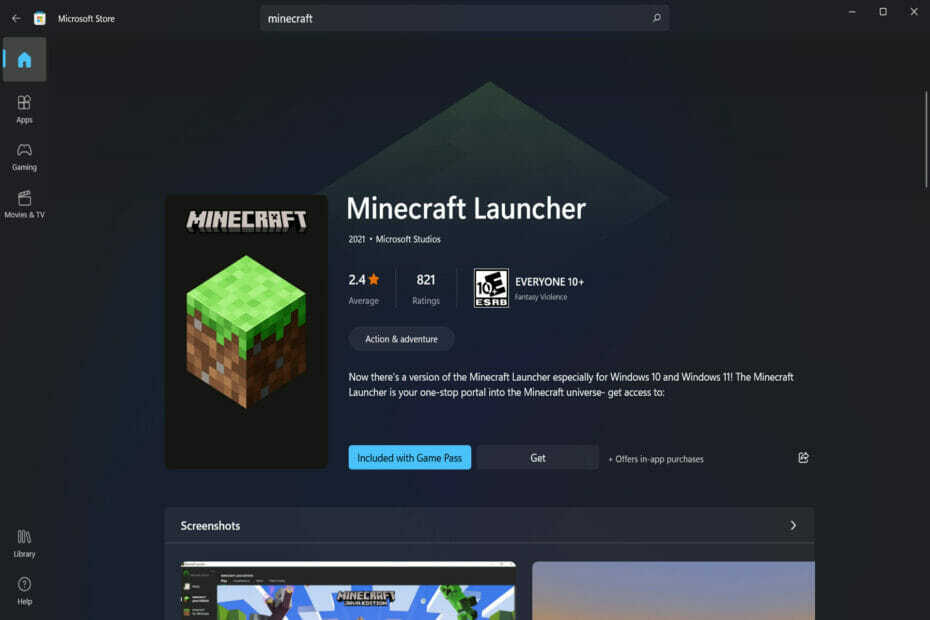
Xდააინსტალირეთ ჩამოტვირთვის ფაილზე დაწკაპუნებით
ეს ინსტრუმენტი ასწორებს კომპიუტერის გავრცელებულ შეცდომებს პრობლემური სისტემის ფაილების საწყისი სამუშაო ვერსიებით შეცვლით. ის ასევე გიცავთ სისტემური შეცდომებისგან, BSoD-ებისგან და ასწორებს მავნე პროგრამებს და ვირუსებს. მოაგვარეთ კომპიუტერის პრობლემები და ამოიღეთ ვირუსების დაზიანება ახლა 3 მარტივი ნაბიჯით:
- ჩამოტვირთეთ და დააინსტალირეთ Fortect თქვენს კომპიუტერზე.
- გაუშვით ინსტრუმენტი და დაიწყეთ სკანირება იპოვონ გატეხილი ფაილები, რომლებიც იწვევენ პრობლემებს.
- დააწკაპუნეთ მარჯვენა ღილაკით დაიწყეთ რემონტი პრობლემების გადასაჭრელად, რომლებიც გავლენას ახდენს თქვენი კომპიუტერის უსაფრთხოებასა და შესრულებაზე.
- Fortect ჩამოტვირთულია 0 მკითხველი ამ თვეში.
Minecraft არის თამაში, რომელიც ჩვენ ყველამ ვიცით და ყველამ ვითამაშეთ ჩვენი ცხოვრების რაღაც მომენტში. ჩვენ არ გვინდა აქ ტრადიცია შევწყვიტოთ. ამრიგად, ჩვენ გაჩვენებთ რა უნდა გააკეთოთ, თუ Minecraft არ არის დაინსტალირებული Windows 11-ზე.
თუ თქვენ არ იცნობთ ტერმინს, ეს არის ორიგინალური გადარჩენის თამაში, რომელიც გახდა გადარჩენის ჟანრის პიონერი და პოპულარული არჩევანია მოთამაშეებს შორის 2011 წლის ნოემბერში გამოსვლის შემდეგ.
ამ თამაშში თქვენთვის ხელმისაწვდომია კვლევა, ხელოსნობა, სტრუქტურების მშენებლობა, მონსტრების ბრძოლა, გადარჩენა და მრავალი სხვა აქტივობა, მიუხედავად იმისა, თამაშობთ მეგობრებთან ერთად თუ საკუთარ თავს.
მიუხედავად იმისა, ცდილობთ Minecraft-ის დაინსტალირებას თქვენს Windows 11 კომპიუტერზე, ან თამაშის ხელახლა ჩამოტვირთვას თქვენი კომპიუტერის განახლების შემდეგ, შეიძლება შეგექმნათ შეცდომა Minecraft-ის ინსტალერი არ მუშაობს.
ასე რომ იყოს, ჩვენ გაგაცნობთ ბევრ სტრატეგიას, რომელიც შეგიძლიათ გამოიყენოთ, რათა სწრაფად და ეფექტურად აღმოფხვრათ ეს შეცდომა და კვლავ ისიამოვნოთ თამაშით. მაგრამ ჯერ ვნახოთ, რა არის Minecraft Launcher-ის როლი. მიჰყევით!
რატომ არ ჩამოიტვირთება ჩემი Minecraft Windows 11-ზე?
თუ შეუძლებელია თამაშის ჩამოტვირთვა Microsoft-ის უახლესი OS-ზე, ეს შეიძლება იყოს რომელიმე შემდეგი მიზეზის გამო:
- არასაკმარისი სისტემური მოთხოვნები – Minecraft-ის გასაშვებად საჭიროა ტექნიკისა და პროგრამული უზრუნველყოფის სპეციფიკაციების გარკვეული დონე. თუ თქვენი მოწყობილობა არ აკმაყოფილებს ამ მინიმალურ მოთხოვნებს, მან შეიძლება ხელი შეუშალოს თამაშის ჩამოტვირთვას.
- დაზიანებულია ჩამოტვირთვის ფაილი – ინსტალაცია შეიძლება ვერ მოხერხდეს, თუ პროცესის დროს ფაილი დაზიანდება.
- ქსელთან დაკავშირების პრობლემები – ინტერნეტის ნელი სიჩქარე ან სუსტი კავშირი შეიძლება გამოიწვიოს Minecraft-ის ჩამოტვირთვის შეწყვეტა.
- ანტივირუსული პროგრამული უზრუნველყოფა – ზოგჯერ მას შეუძლია ხელი შეუშალოს თამაშის ჩამოტვირთვებს და ხელი შეუშალოს მათ დასრულებას.
- მოძველებული Java ვერსია – Minecraft მოითხოვს Java-ს გასაშვებად და თუ თქვენ გაქვთ მოძველებული ვერსია, ამან შეიძლება ხელი შეუშალოს თამაშის ჩამოტვირთვას.
- მეტი შენახვის ადგილი - Minecraft მოითხოვს გარკვეულ ოდენობას თქვენს მყარ დისკზე. თუ თქვენს კომპიუტერს აქვს საკმარისი სივრცე, ჩამოტვირთვა შეიძლება წარმატებით განხორციელდეს.
- Windows 11 უსაფრთხოების პარამეტრები – Windows 11-ს აქვს უსაფრთხოების მკაცრი პარამეტრები, რომლებსაც შეუძლიათ თავიდან აიცილონ ჩამოტვირთვები არასანდო წყაროებიდან. თუ Minecraft-ის ჩამოტვირთვა არ არის სანდო წყაროდან, ის შეიძლება დაბლოკოს სისტემამ.
- კონფლიქტი სხვა პროგრამულ უზრუნველყოფასთან – თუ თქვენს კომპიუტერზე დაინსტალირებული სხვა პროგრამული უზრუნველყოფა ეწინააღმდეგება Minecraft-ის ჩამოტვირთვას, ამან შეიძლება ხელი შეუშალოს ჩამოტვირთვის დასრულებას.
რა გავაკეთო, თუ Minecraft არ არის დაინსტალირებული Windows 11-ზე?
სანამ ცდილობთ ქვემოთ ახსნილი გადაწყვეტილებების გამოყენებას, გირჩევთ გადატვირთოთ კომპიუტერი. მარტივი გადატვირთვა აიძულებს დასრულდეს ზოგიერთი პრობლემური პროცესი და შესაძლოა მოაგვაროს Minecraft-ის ჩამოტვირთვისა და ინსტალაციის პრობლემა.
1. გაუშვით ადმინისტრატორის რეჟიმში
- დაჭერა ფანჯრები + ს რომ შემდეგ მოძებნოთ Minecraft ინსტალერი.
- შემდეგი, აირჩიეთ Ადმინისტრატორის სახელით გაშვება.
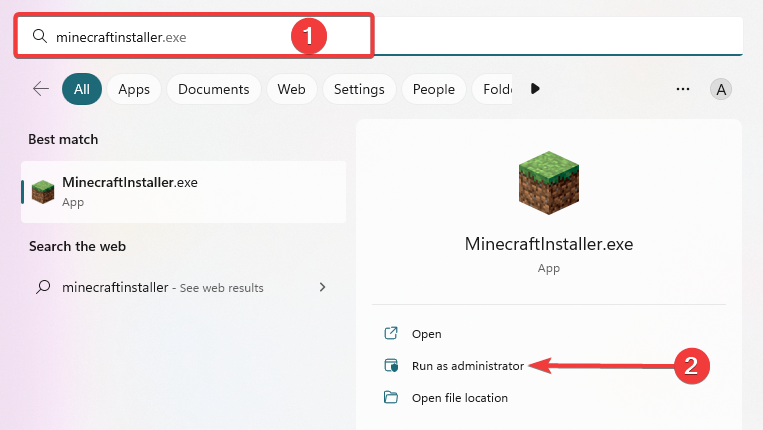
- Ის არის! ინსტალაციის პროცესი ახლა შეუფერხებლად უნდა მიმდინარეობდეს.
2. გამოიყენეთ სამუშაო მენეჯერი
- დაჭერა CTRL + SHIFT + ESC გასახსნელად Პროცესების ადმინისტრატორი, შემდეგ გადადით დეტალები ჩანართი.
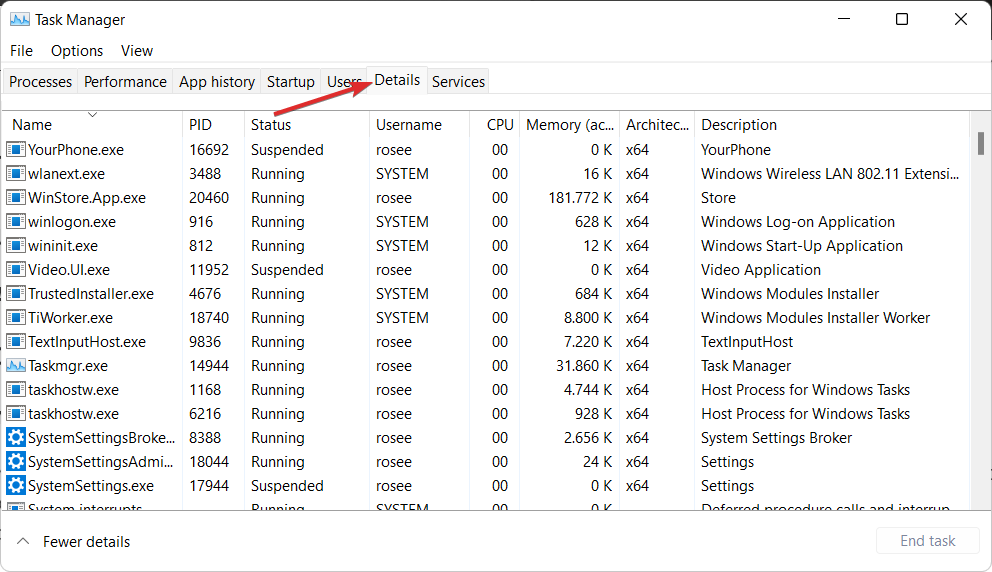
- ახლა მოძებნეთ Minecraft.exe დაამუშავეთ, დააწკაპუნეთ მასზე და აირჩიეთ დავასრულეთ დავალება.
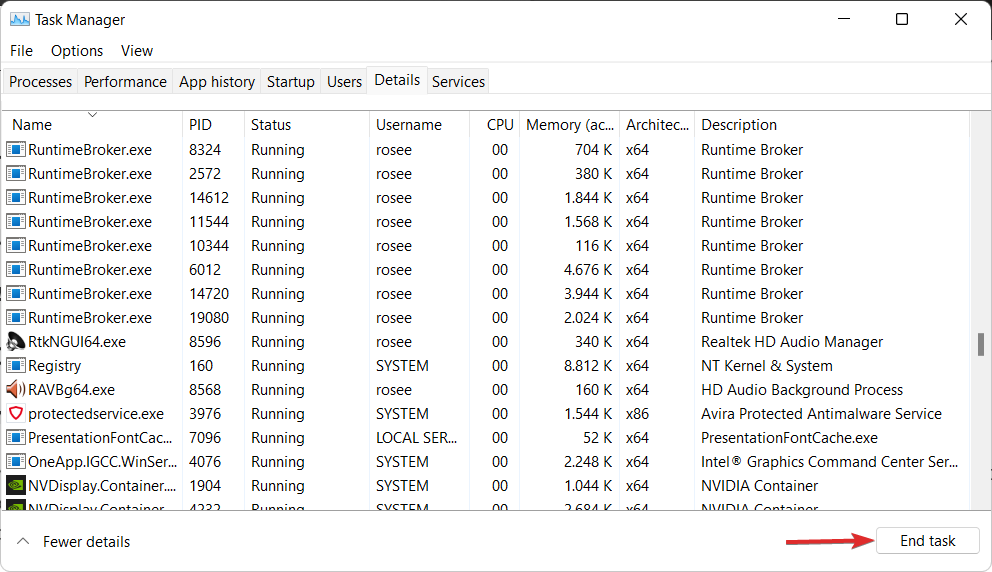
- სცადეთ ინსტალერის ხელახლა გაშვება.
3. დაუშვით Minecraft ინსტალერი Firewall-ის მეშვეობით
- დააჭირეთ ფანჯრები გასაღები + მე გასახსნელად პარამეტრები აპლიკაცია და დააწკაპუნეთ კონფიდენციალურობა და უსაფრთხოება მარცხენა მენიუდან, რასაც მოჰყვება Windows Security მარჯვენადან.
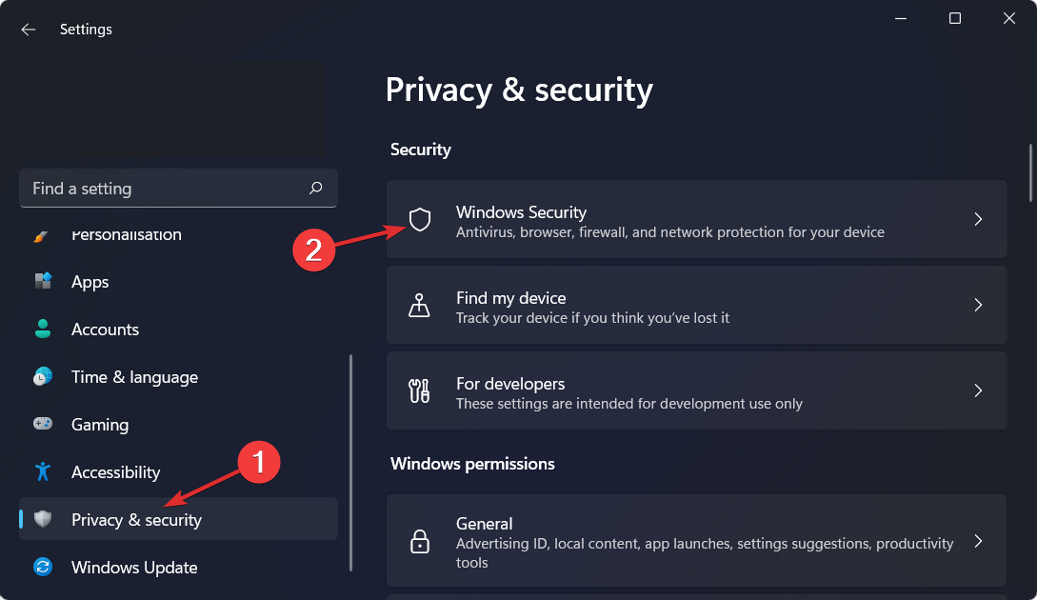
- ახლა დააწკაპუნეთ Firewall და ქსელის დაცვა.

- მოძებნეთ აპის დაშვება Firewall-ის მეშვეობით ვარიანტი და დააწკაპუნეთ მასზე.
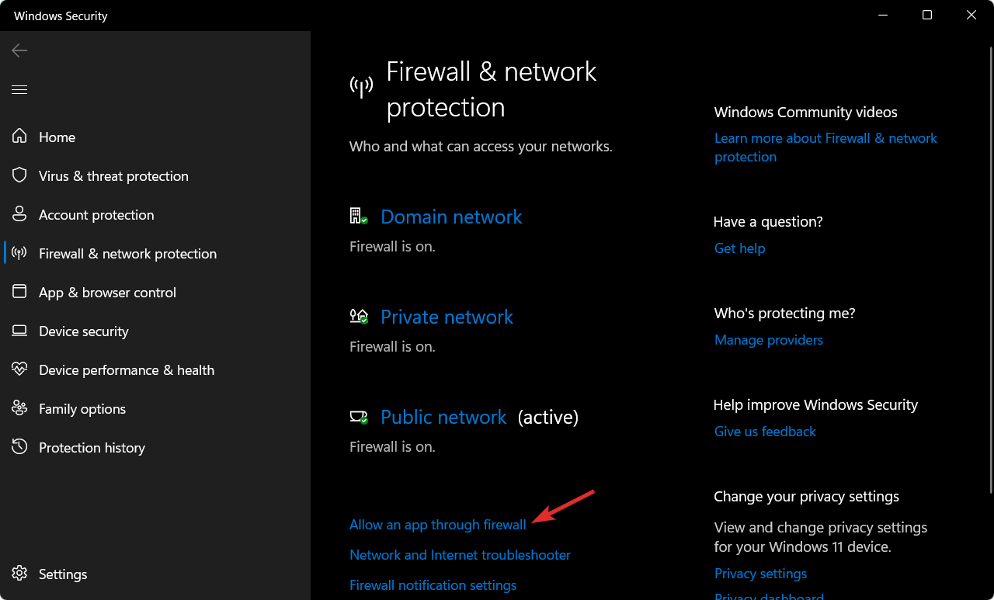
- თუ ხედავთ, რომ Minecraft არ არის მონიშნული, ეს ნიშნავს, რომ მას არ აქვს წვდომა. Დააკლიკეთ Პარამეტრების შეცვლა მისცეს მას წვდომა.
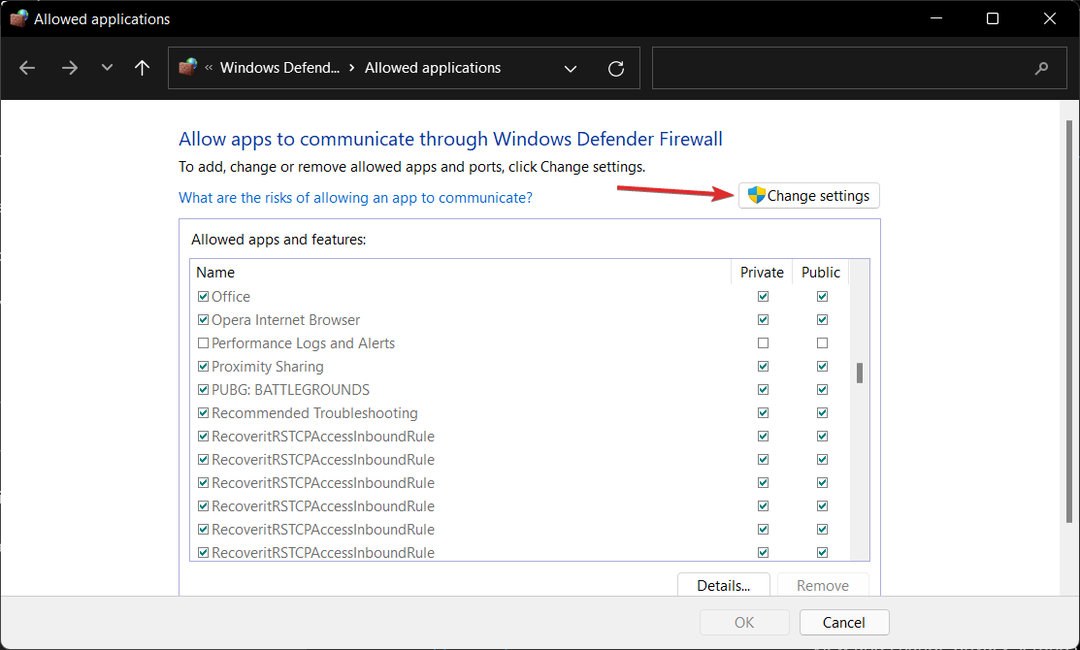
- ახლა შეამოწმეთ ყუთი საჯარო და პირადი Minecraft-ის გვერდით და დააწკაპუნეთ კარგი.
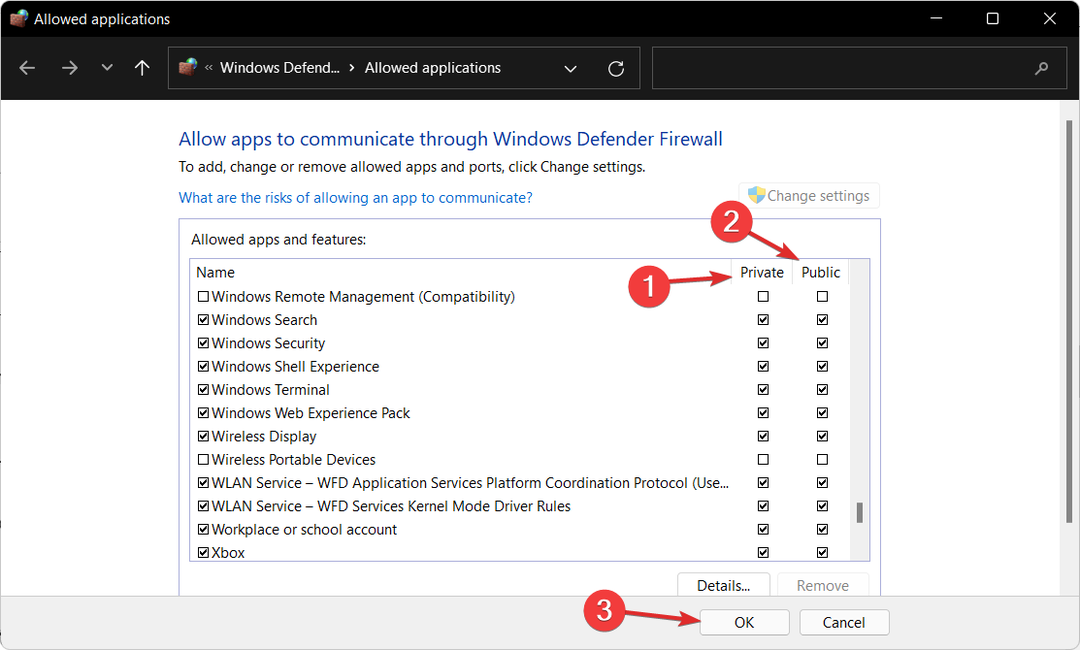
ექსპერტის რჩევა:
სპონსორირებული
კომპიუტერის ზოგიერთი პრობლემის მოგვარება რთულია, განსაკუთრებით მაშინ, როდესაც საქმე ეხება დაკარგული ან დაზიანებული სისტემის ფაილებსა და Windows-ის საცავებს.
დარწმუნდით, რომ გამოიყენეთ სპეციალური ინსტრუმენტი, როგორიცაა ფორტექტი, რომელიც დაასკანირებს და ჩაანაცვლებს თქვენს გატეხილ ფაილებს მათი ახალი ვერსიებით მისი საცავიდან.
თქვენი firewall შეიძლება იყოს მიზეზი, რის გამოც Minecraft Java არ დააინსტალირებს Windows 11 მოწყობილობაზე.
- Xbox აპი არ იწყებს თამაშებს Windows 11-ში? სცადეთ ეს გამოსწორებები
- როგორ დააინსტალიროთ Android თამაშები და პროგრამები Windows 11-ზე
- როგორ ჩაწეროთ თამაში Windows 11-ზე
4. გამორთეთ ანტივირუსი
- დააწკაპუნეთ გაფართოების ისარზე თქვენი ამოცანების ზოლიდან, შემდეგ დააწკაპუნეთ მაუსის მარჯვენა ღილაკით ანტივირუსის ხატულაზე. ახლა აირჩიე Avast ფარების კონტროლი მოჰყვა გამორთეთ 10 წუთის განმავლობაში.

- თუ სხვა ანტივირუსული პროგრამები გაქვთ დაინსტალირებული, შეგიძლიათ დროებით გამორთოთ აპი იგივე ნაბიჯების მიყოლებით, როგორც ზემოთ ან მსგავსი ნაბიჯებით.

ალბათობა იმისა, რომ თქვენი ანტივირუსული აპლიკაცია იყო პრობლემის წყარო, დიდია, თუ პრობლემა აღარ წარმოიქმნება. თქვენი კომპიუტერის დასაცავად, თქვენ უნდა განიხილეთ Windows 11-თან თავსებადი სხვა ანტივირუსული პროდუქტის გამოყენება.
გარდა ამისა, ჩვენ გირჩევთ გამოიყენოთ პროფესიონალური ანტივირუსული პროგრამა, როგორიცაა ESET თქვენი კომპიუტერის დაცვა ნებისმიერ ფასად.
დამატებითი ინფორმაციისთვის და პოტენციური გადაწყვეტილებებისთვის, გადახედეთ ჩვენს პოსტს Minecraft-ის შესახებ, რომელიც Windows 11-ში არ მუშაობს და ნახეთ, როგორ შეგიძლიათ მოაგვაროთ სხვადასხვა პრობლემები უმოკლეს დროში.
ალტერნატიულად, თუ ფიქრობთ, რომ არ გაქვთ დაინსტალირებული Minecraft ისე, როგორც უნდა გქონდეთ, შეგიძლიათ გაიგოთ, როგორ ჩამოტვირთოთ და დააინსტალიროთ Minecraft Windows 11-ზე, მიჰყევით მიმაგრებულ ბმულს.
მოთამაშეებისთვის კიდევ ერთი მნიშვნელოვანი ნაბიჯი არის მათი თამაშების განახლება, ასე რომ თქვენ უნდა შეამოწმეთ როგორ განაახლოთ Minecraft.
იყო ეს სახელმძღვანელო სასარგებლო? ნუ მოგერიდებათ გვითხრათ ქვემოთ მოცემულ განყოფილებაში კომენტარის დატოვების გზით. Მადლობა წაკითხვისთვის!
![შესწორება: შეცდომის კოდი Deep Ocean Minecraft-ზე [შეცდომა 0x80070057]](/f/513df124c65dee79cf535541956edd6d.png?width=300&height=460)

